ActiveSync(with Push!)を使用してHotmailのメール、連絡先、カレンダーをiPhoneと同期する方法

iPhoneから、次のように機能します。
HotmailアカウントをiPhoneに追加する
1. ホーム画面から、 タッチ 設定.
2. タッチ メール、連絡先、カレンダー
3. タッチ アカウントを追加する…
4. タッチ Microsoft Exchange
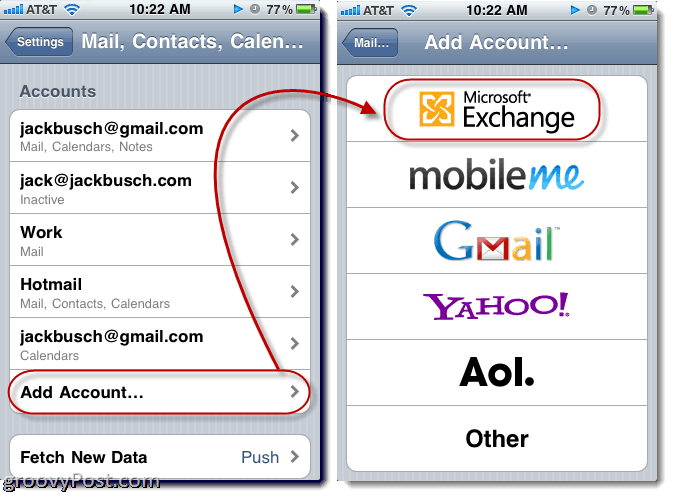
5. の中に Eメール フィールドに、メールアドレス全体を入力します。例えば、 groovinjackman@hotmail.com
6. 出て ドメイン フィールドは空白です。
7. 入る メールアドレス全体を ユーザー名 フィールド。繰り返しますが、アドレス全体を使用してください:groovinjackman@hotmail.com
8. 入る パスワードを パスワード フィールド。これは、http://mail.live.comでログインしている場合に入力するものです。
9. 入る 適切な 説明。デフォルトでは、これは少し曖昧な「Exchange」と表示されます。入力することをお勧めします ホットメール またはもっと意味のある何か。
10. タッチ 次。 iOS 4は少し検証を行い、新しいフィールドにラベルを付けてポップアップします サーバ。
11. タイプ m.hotmail.comに サーバ フィールド。 タッチ 次.
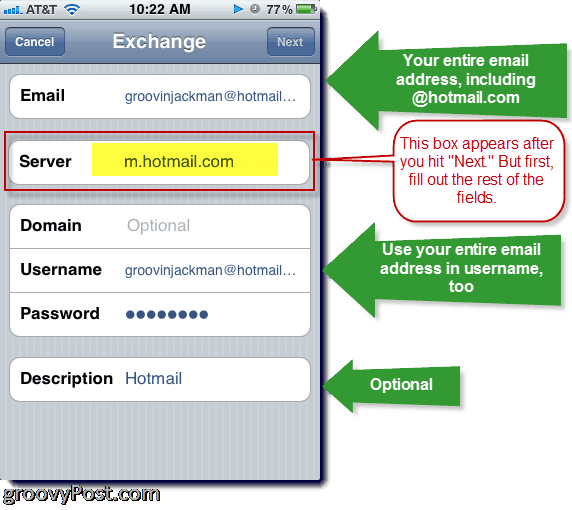
これで、Hotmailアカウントに新しいメールがあるたびに、メールの横に小さなバッジが表示されます。
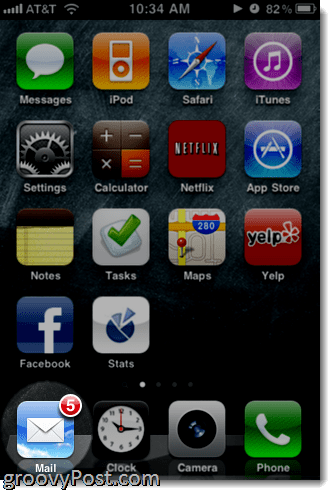
iPhoneに複数のメールアカウントを設定している場合は、Hotmail受信トレイを選択するか、Hotmailアカウントを含むすべての受信トレイを表示できます。
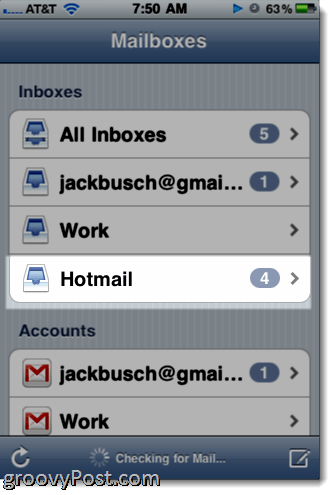
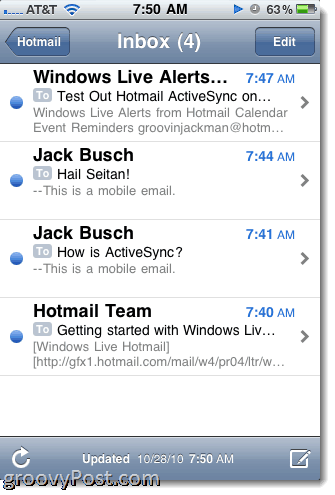
Hotmailサーバーを使用してメールを送信する場合は、単に タッチ その から メールを作成するときにフィールドを使用して、Hotmailアドレスを選択します。デフォルトでは、iPhoneは[差出人]フィールドにメールを受信したアドレスと同じアドレスを設定しようとします。
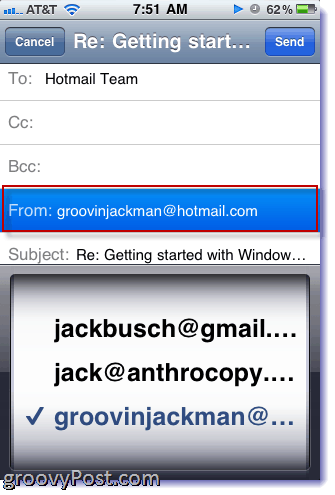
デフォルトでは、EASは受信ボックスからの過去3日間のメールのみを同期します。に戻ることでこれを変更できます 設定 そして メール、連絡先、カレンダー iPhoneで作成したHotmailアカウントをタップします。下部に、次のオプションが表示されます 同期するメール日数 必要に応じて変更できます。同じことが言えます プッシュするメールフォルダー.

プッシュするメールフォルダーを選択する機能Windows Live Hotmailで設定した緊急フォルダーにルーティングされたメールのみをプッシュする場合に便利です。そうすれば、Beef Jerky Storeニュースレター、Facebook通知、またはその他の重要ではないメールを受け取るたびにiPhoneが話題になることはありません。
[メール設定]画面では、次の項目も選択できますカレンダーと連絡先を同期するかどうか。連絡先の同期を選択した場合、iOS 4は、既存のiPhone連絡先をすべて破棄するかどうかを尋ねます。これは、連絡先が重複しないようにするためです。 Windows Live Mailの連絡先に含まれていない連絡先が失われるのではないかと心配しているという理由だけで、これはお勧めしません。
Hotmailカレンダーの同期はずっと少なくなります神経衰弱。イベントを上書きするのではなく、単に他のカレンダーの上にイベントを配置します。特定のカレンダーを表示または非表示にする場合は、単に タッチ カレンダー 左上隅にあります。
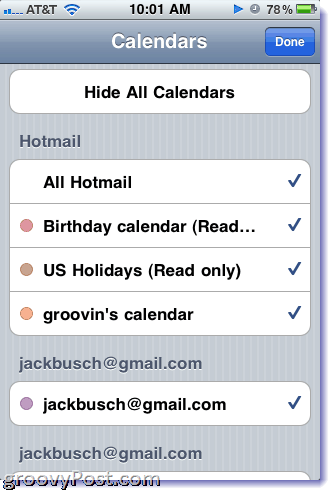
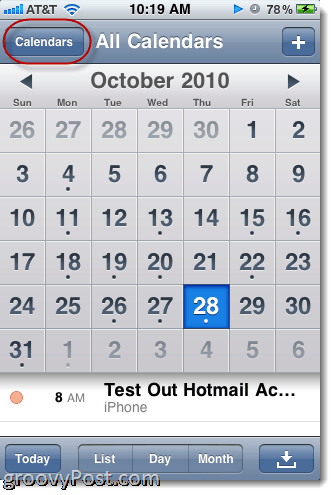
同様に、iPhoneからイベントを追加するときに、同期するカレンダーを選択できます。 感動 その カレンダー のフィールド イベントを追加 ダイアログ。
HotmailとiPhoneを一緒に快適に使用するために知っておく必要があるのは、実質的にすべてです。楽しい!










コメントを残す